Как сделать рукописный текст в after effects
Обновлено: 04.07.2024
Что вы делаете, если вам нужен анимационный текст, как будто это рукописный текст, но у вас нет времени снимать рисующего художника? Ответ заключается в том, что вы обращаетесь к простым проектам от Envato Market, которые вы можете использовать в Adobe After Effects.
Если у вас нет времени на создание анимации рукописного текста с нуля, тогда проекты в этом обзоре обязательно помогут вам: просто добавьте свой собственный текст, используя шаблон After Effects, и проект настроит его анимацию. Вы можете использовать эти проекты в качестве заставки для своего видеопроекта или самостоятельной анимации.
В этом обзоре я представлю вам 15 моих самых любимых проектов After Effects для создания текстовой анимации с эффектами рукописного стиля. Обязательно просмотрите видео превью ниже, чтобы увидеть, как оживают эти проекты.
1. Doodle Typeface Kit
Качество Doodle Typeface Kit создаёт ощущение, как будто вы наняли дизайнера комиксов, имея ограниченный бюджет, и у него отлично выходит. Эта анимация отлично подойдёт к любым комиксам; просто добавьте свой собственный текст и вы увидите его в современном стиле комиксов.
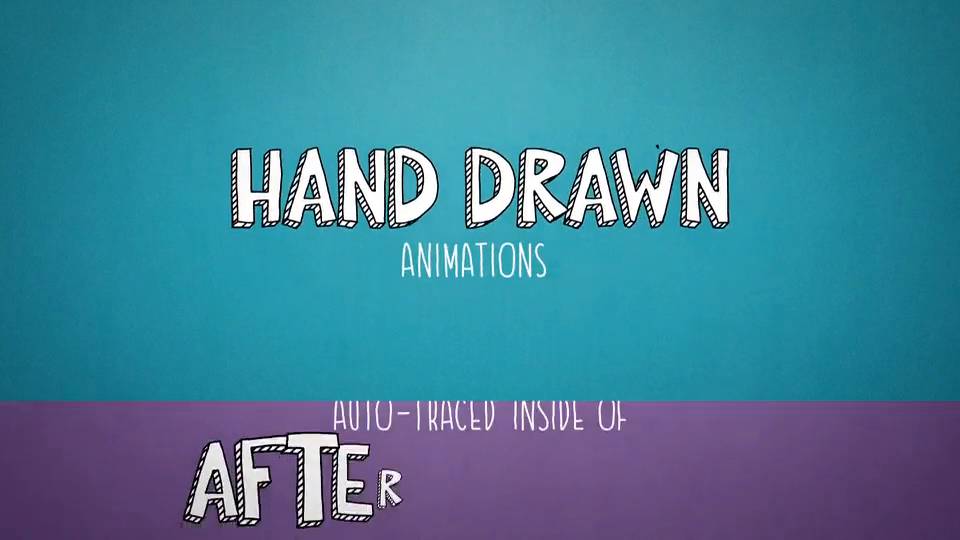
2. Social Media Pen Reveal
Этот проект идеально подходит для анимации логотипа, как если бы его рисовал художник. Просто добавьте свой собственный файл логотипа в проект After Effects, и вы увидите эффект в стиле карандашного рисунка.

3. Write! Animated Handwriting
Проект Write! обладает интересным дизайнерским решением воплощения вашего текста в жизнь. Этот проект станет идеальным выбором для учителей и воспитателей, чтобы показать шрифт, предназначенный для юношества. Попробуйте этот шаблон для заставки в весёлом видео.

4. Elegance — Animated Handwriting Typeface
Проект Elegance - это изящный рукописный эффект After Effects. Он не только рисует ваш текст красивым шрифтом, но а также вы можете продемонстрировать свой текст на красивой бумаге. Попробуйте этот шаблон для создания профессионального стиля с прекрасной каллиграфией.

5. Tagtool — Animated Graffiti
Ищете что-то, что будет выглядеть привлекательно на стене дома или на стенке вагона? Эффект граффити этого проекта подойдёт для вашей улицы или эскиза на задней аллее. Проследите за тем, как оживёт ваш текст с помощью настраиваемого тега и этого проекта.
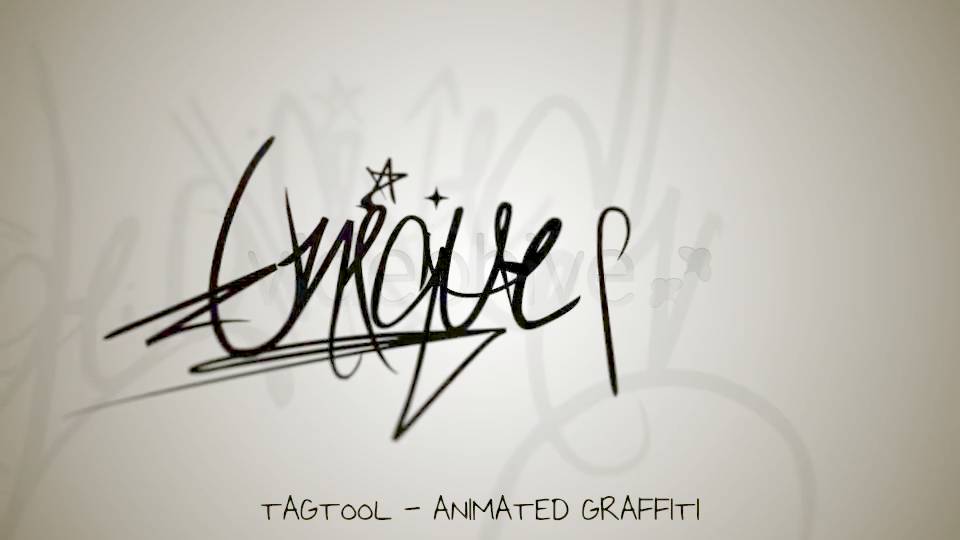
6. Handwriting Package: Animated Typography
Проект Handwriting Package больше похож на набор инструментов для создания разнообразных шрифтовых анимаций. Этот проект не ограничен одним стилем, который вы можете создать; вместо этого вы можете добавить свой собственный текст и легко настроить стиль.

7. Hand-Drawn Animated Font
Вот еще один удобный способ анимации текста. Он может не только оживить ваш текст с помощью лёгкой анимации, для создания эффекта плагины не требуются. Попробуйте этот шаблон из-за простоты использования и привлекательного шрифта.
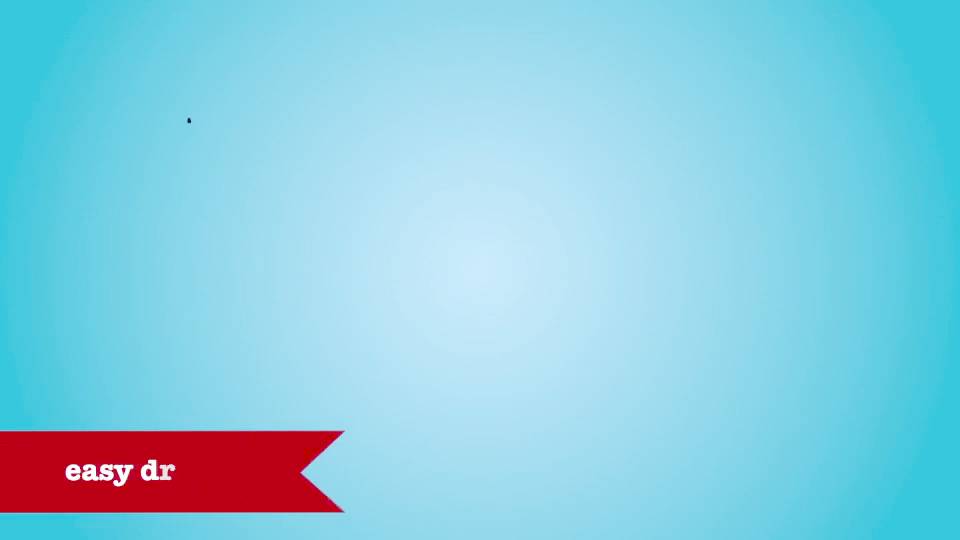
8. Sketch Logo Revealer
Этот проект является одним из лучших вариантов для анимации вашего логотипа. Просто добавьте свой собственный логотип в проект, и вы увидите, как он создаст эскиз из чернил, как будто художник рисует его.

9. Stopmotion Handwriting
Дрожащий эффект этого проекта делает его идеальным для стоп-кадра или анимационного проекта. Как и в других проектах этого обзора, вы можете легко добавить свой собственный текст и увидеть его анимацию на доске по умолчанию.

10. Painted Postcards
Мне нравится проект Painted Postcards за его акварельный стиль и простоту использования. Вы можете просто обновить текстовые заполнители, и вы увидите свой текст, нарисованным с помощью фантастического шрифта. Объедините его со своими собственными фотографиями, чтобы создать эти раскрашенные открытки.

11. Handwriting Watercolor Package
Говоря об акварели, этот проект является одним из самых качественных вариантов в этом обзоре. Я видела, как этот проект стал идеальным выбором для свадебных фотографов или видеооператоров. Стиль и художественные работы отлично подходят в качестве предварительного просмотра для тех клиентов, для которых вы хотите создать легкое видео.

12. Wedding Invitation

13. Letter Project
Проект Letter Project оживляет ваш текст, как если бы он был рукописным и воссоздавался шариковой ручкой в режиме реального времени. Просто добавьте свой собственный текст, и вы увидите анимацию, написанную на бумаге, как будто это реальное письмо.
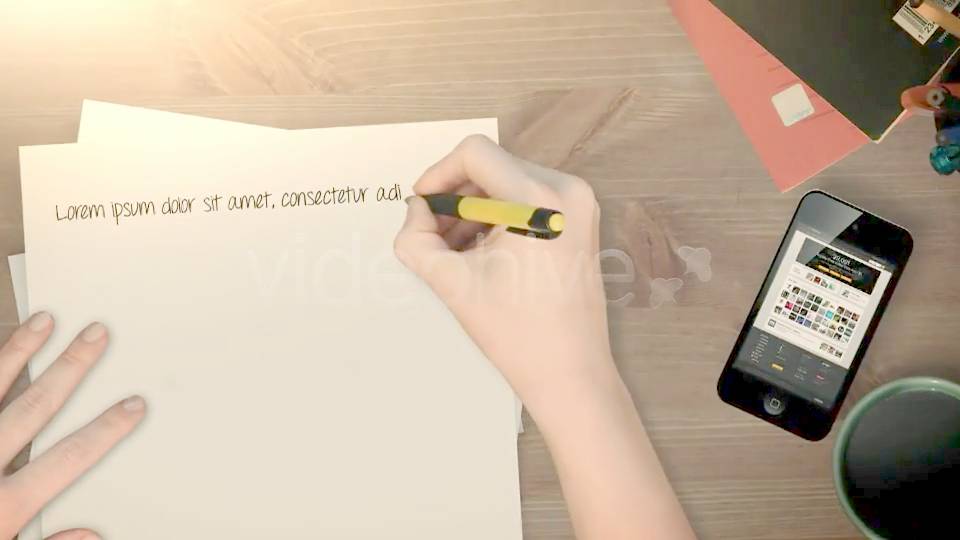
14. Beauty — Animated Handwriting Typeface
Beauty, безусловно, оправдывает свое название с этим красивым рукописным шрифтом. Пример, представленный ниже - это лишь один пример того, что он может сделать - вы можете обновить его на свой текст и увидеть, как он воплощается в жизнь независимо от того, что вы хотите продемонстрировать.

15. Whiteboard Write
Завершая нашу подборку рукописных эффектов After Effects, проект Whiteboard Write включает прекрасно созданные жирные буквы, которые вы обязательно увидите на доске. Эффект сочетает в себе рукописный текст и стиль поясняющего видео, что создаёт лёгкую анимацию в привлекательном стиле.
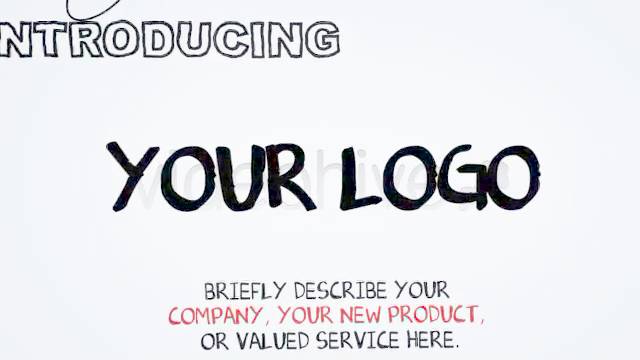
Ещё Больше Топ Проектов After Effects
В этом обзоре основное внимание уделялось анимации рукописному стилю для рисования объектов в Adobe After Effects. Но есть много других проектов и стилей, которые вы можете легко воссоздать в After Effects благодаря другим проектам на Envato Market.
Если вы хотите увидеть стили, отличные от рукописного стиля в Adobe After Effects, то следующие проекты, указанные ниже - отличный способ расширить ваши стили анимации. Просмотрите следующие уроки:
В данном уроке мы создадим мегакрутую заставку из частиц! Такая заставка прекрасно подойдет к любому логотипу. Заставку, в этом уроке, мы будем делать при помощи плагина Trapcode Form.
По заданным фильтрам ничего не найдено
Попробуйте изменить критерий поиска, или сбросить фильтры.
Комментарии 253
Никак не пойму как все же сделать проигрывание в обратном направлении..
Уже все перекликал (Physics Time Factor в том числе), нет у него обратного движения В центр, а не от него. Ну или я какой-то тупой.
Последняя версия плагина
Здравствуйте еще раз, хочу сделать точно также как и в видео уроке но увы Quick Maps нету чем его заменить?
Здравствуйте, можете подсказать какие настройки нужно использовать в АЕ 2018 вместе Quick Maps которого нету на новых версиях. Вы говорите что есть в Layer Maps, а там что нужно менять? Какие настройки нужно менять?
Здравствуйте, зависит от того, что вы хотите сделать. Уточните вопрос и скажем, какие настройки надо менять
Как называется form в русской версии ?
Здравствуйте! Подскажите, пожалуйста, у меня в финале на лого остаются следы частиц, какой параметр может на это влиять?
Здравствуйте, подскажите пожалуйста в AE 2019 CC нет эффекта Quick Maps, чем его заменить? По уроку пока всё получается, только вот нет именно этого параметра и я в ступоре
Есть ли возможность в particular сделать стандартное движение частиц в обратном направлении, от краёв к центру? (эффект всасывания).
Может немного не в тему вопрос, но очень хочется чайнику прояснить для себя, какова же нормальная скорость работы After Effects.
Повторял именно этот урок, только к появлению текста добавил еще его исчезновение. Вся сцена растянулась на 1мин 20сек. Жму на клавишу "0" для просчета и. ждал где-то 17 мин пока полностью появится зелененькая полоса. Малейшие изменения в сцене(чуть передвинул слой, к примеру) и снова надо ждать 5мин пока просчитает участок секунд в пять.
Вопрос: Такая медленная работа это нормально для AE? Ведь здесь применен всего лишь один Trapcode Form. А что же будет если попробовать какие-то сложные 3D сцены?
PS Железо вроде не самое убогое
Процессор Intel Core i7 - 7700K
Видеокарта GeForce GTX1050 Palit StormX 2048Mb
Ж. диск 250Gb SSD Samsung 960 EVO
нет Quick Maps в trapcode form
Артем привет. как делается вот такой эффект в авторе ?
делал по вашему уроку давно но потерял ,скачал у вас )
Trapcode Form 3.0.1
Как быть? Ставить другую версию плагина?
Ребят, версия Trapcode Form 3.0.1 нет Quick Maps :( AE версии 2017
Эффект , хороший, а как сменить анимацию, т.е. что бы текст не появлялся, а наоборот исчезал.
Потрясающий урок ! Спасибо! Все на столько доходчиво объяснено, что получилось с первого раза, хотя занимаюсь этим всего неделю.
Можно ли сделать так, что бы после того, как на шестой секунде, исчезают частицы, оживало отражение букв, в виде обратной, быстрой волны?
Или это сложный проект получиться?
Спасибо Вам огромное!
На шестой секунде чего?
Огромное спасибо за урок!
Подскажите пожалуйста, как быть. Моя заставка предполагает появление букв из снежинок на фоне футажа. Размер снежинок в композиции для совпадения с футажом должен быть 3 (а не как 1 в композиции). Количество частиц я тоже, соответственно, уменьшил в 3 раза относительно разрешения композиции. Вылет снежинок и формирование букв получились шикарно, но сами буквы отображаются грубо. Причинно-следственная связь понятна (буквы имеют в 3 раза меньшее разрешение), но как её изящно обойти: чтобы из больших, толстых частиц получался изящный текст?
Наверное, надо, чтобы частицы, сложившись в букву, сразу исчезали, а вместо них проявлялось оригинальное изображение. но как этого достичь?!
Заранее огромное спасибо!
Добрый вечер! Есть беда: сделал лого в AE 2017, но рендер 6-ти секунд шел 3 часа. Хотя комп вроде не слабый: lenonvo y700-17 - intelcore i7 6700, gefororce 960m, оперативки 12 гб.
Можете подсказать, в чем может быть проблема?
GPU for CUDA в преференсах ставил.
Добрый вечер, у меня в эффектах нет Form - Trapcode, что делать?
Здравствуйте.С камерой не очень понял как второй ключ поставить. Первый на часики нажали а вот второй как?
Всем привет, первый раз прошу помощи на вашем сайте. Я создал полностью Текст из частиц как показано в данном уроке, всё прекрасно получилось, только хотелось бы узнать как можно поменять фон на прозрачный, вместо чёрного. Очень хотелось бы использовать этот текст в виде GIF Анимации в другом проекте. Или если возможно в Photoshop когда создаёшь гиф анимацию как-то изменить фон на прозрачный. Буду благодарен))
Для начала работы с текстом активизируем инструмент Horizontal Type Tool, для горизонтального ввода текста. При повторном нажатии комбинации клавиш включется режим вертикального ввода текста, Vertical Type Tool.

При выборе данного инструмента автоматически открываются панели Character и Paragraph. Это произойдет, если стоит галочка в поле Auto-Open Panels, если панели не открылись нажмите на кнопку Togglethe Character and Paragraph panels.

Панель Paragraph предназначена для управления внешним видом абзаца. то есть задания отступов, и выравнивания текста.

Цвет букв, тип шрифта, размер, межстрочное и межбуквенное расстояние все это задается в панели Character.

Все шрифты установленные на Вашем компьютере отображаются в открывающемся меню Set the font family.

Ниже расположено меню в котором устанавливается стиль шрифта: курсив(Italic), жирный(Bold) или жирный курсив(Bold Italic). Regular, соответственно — обычный.

Цвет шрифта устанавливается в палитре, которая открывается нажатием на образец цвета, или же можно установить цвет пипеткой(Eyedropper).

Ниже задается размер шрифта и межбуквенное расстояние.

Задав нужные настройки кликаем мышкой в том месте изображения на панели Composition, где хотим начать ввод текста. Программа создаст тектовый слой, а мы можем приступить к созданию надписи.

Завершив ввод нажмите Enter на цифровом блоке клавиатуры, либо снимите выделение с текстового слоя кликнув в пустой области панели Timeline. При нажатии на основную клавишу Enter ввод текста будет переведен на новую строку. Будьте внимательны.

Края текста ограничены восемью маркерами. Используя инструмент выделения (Selection Tool, клавиша) потяните за правый верхний маркер по диагонали вверх. Таким образом мы увеличили масштаб текстового слоя. Но качество самого текста не ухудшилось. Это происходит из-за того, что текст сохранен программой в векторной форме. И сколько бы мы его не увеличивали качество ухудшаться не будет.

Давайте взглянем на свойства слоя.

Кроме группы свойств Transform, есть так же группа свойств Text, где содержатся некоторые дополнительные настройки. Обратите внимание на меню Animate справа от группы свойств Text. Это меню содержит группы аниматоров которые можно применять к тексту. О них мы поговорим отдельно. А сейчас перейдем к текстовым шаблонам. Откройте панель Effects & Presets. В боковом меню панели кликните на пункт Browse Presets.

Запустилась программа Adobe Bridge.

В окне «Содержимое» откройте папку Text.

Затем откройте любую папку с шаблонами, например «Animate in» и просмотрите ее содержимое.

Выделив какой-либо шаблон он будет отображаться в окне «Просмотр».

Для того чтобы применить шаблон, дважды щелкните по нему мышкой. Выберем например шаблон Characters Suffle In. Шаблон будет применен с текущего положения маркера времени, на выделенный слой.

Возможно Вы обратили внимание что заготовка в окне просмотра в Adobe Bridge выглядит немного плавнее. Чтобы наш текст двигался так же плавно поставим флажок в поле Motion Blur и нажмем на кнопку Enable Motion Blur.

Так же можно применить заготовку не запуская программу Adobe Bridge. В панели Effects & presets раскроем пункт Animation Presets. Находим группу заготовок Text. Там находим пункт Animate in и выбираем шаблон Characters Suffle In и перетаскиваем его на нужный слой.

Напоследок рассмотрим способ редактирования шрифта при помощи кривых Бизье. Это может пригодиться при создании эксклюзивных заголовков.
Для начала выделим текстовый слой. Затем выполняем команду Layer->Create Masks from Text. Готово! Создан новый слой с масками для каждой буквы. Видимость текстового слоя автоматически отключается.

Чтобы отобразить все маски выделите новый слой и нажмите на клавишу на клавиатуре. Дальше дело Вашей фантазии. Как будет выглядеть текст зависит только от Вас! В следующих уроках мы продолжим обучение After Effects.
Всем привет! В этом уроке я научу вас делать анимацию текста, написанного от руки. Эффект очень прост в исполнении и на его создание уйдет совсем немного времени. Приступаем!
Для начала открываем After Effect и создаём новую композицию. Как обычно выбираем размер композиции в формате FullHD 1920х1080, 25 кадров и длительность 10 секунд. Этих параметров нам будет достаточно.

И ещё нам потребуется шрифт, который будет выглядеть как рукописный. Для урока я взял бесплатный шрифт из каталога Google Fonts, но вы можете использовать любой по своему вкусу. Принцип создания анимации будет одинаковым для любого шрифта.
Для написания текста, выбираем инструмент «Горизонтальный текст» или просто нажимаем комбинацию клавиш CTRL+T. Когда наше слово записано, в меню справа можно настроить размер шрифта, расстояние между буквами и другие параметры.

Чтобы текст располагался ровно по центру, в правом меню есть раздел Allign (Выровнять), в котором можно выровнять текст как нам необходимо. Я сделал выравнивание по центру как по горизонтали, так и по вертикали.

Теперь наступает самая главная часть. Она не сложная, но требовательная по времени и довольно нудная. Нам нужно обвести все буквы.
Выбираем инструмент Pen Tool (Перо) на панели инструментов или выбираем горячей клавишей G. Обводить буквы нужно в определённом порядке, из той точки, в которой мы бы начинали писать букву.
Как видите, после рукописного штриха, я прочерчиваю линию за пределами буквы. Путь, который мы рисуем пером, будет постепенно открывать всё, что находится под ним, поэтому всё что находится за пределами букв будет не видно. Наша задача только выделить все буквы и сделать это в том порядке, в котором они бы записывались рукой на бумаге в реальном мире.

Когда мы закончили обводить буквы переходим во вкладку Effects and Presets (Эффекты и шаблоны) в меню справа. В поиске выбираем эффект Stroke (Обводка) и перетягиваем его на наш текст.
И теперь нам нужно настроить обводку. Настраивается всё в меню слева. Выбираем контрастный цвет и после увеличиваем размер обводки — Brush Size (Размер кисти) пока полностью не перекроются белые буквы.

Если размер обводки будет уже достаточно большим, а некоторые части букв всё равно видны, то лучше отредактировать путь, который мы нарисовали пером. Для этого выбираем инструмент Выделение (горячая клавиша V) и тянем за точки пути, нарисованного пером.
Далее, напротив Paint Style (Стиль раскраски) выбираем Reveal Original (Показать исходное изображение).

Кнопка начало в 0,0%, и конец тоже должно быть 0,0%

Теперь нажимаем на иконку с секундомером напротив кнопки End (Конец) и на таймлайне двигаем ползунок на 4 секунды, чтобы поставить контрольную точку. Можно выбирать разное время. В зависимости от количества букв в нашем слове это будет влиять на скорость «написания». И когда затем снова вписываем 100% напротив кнопки End (Конец)
И это всё! Наш эффект готов. До скорого!
Подписывайтесь на канал Видеогуру, чтоб не пропускать новые интересные уроки.
Читайте также:

